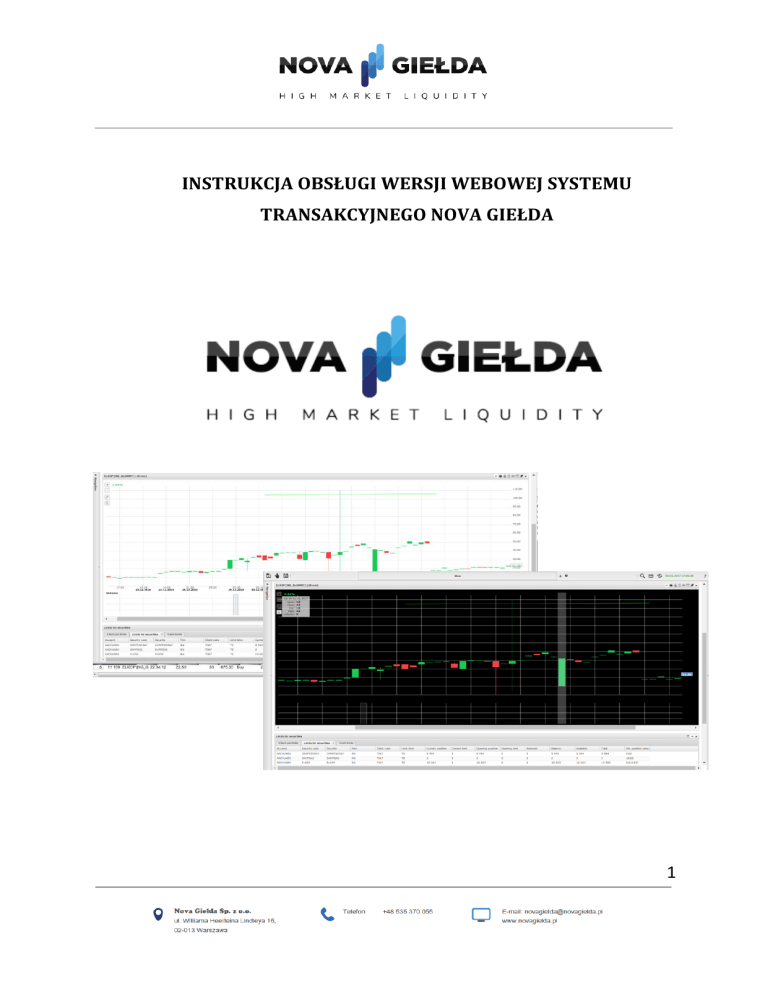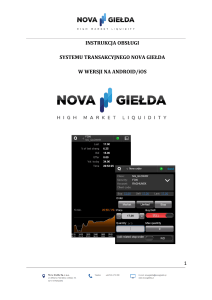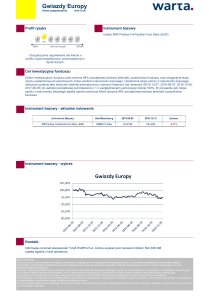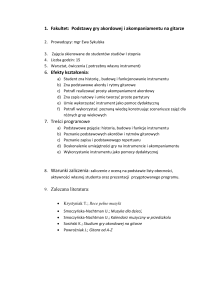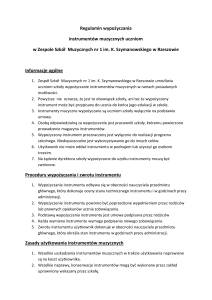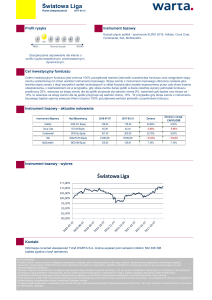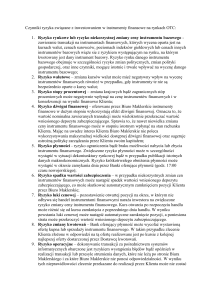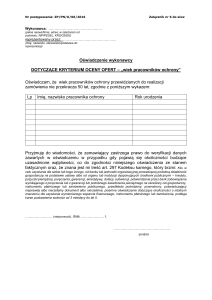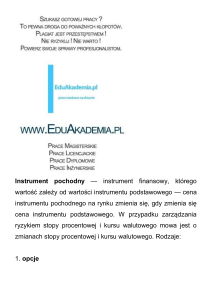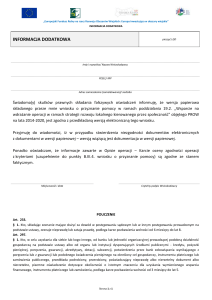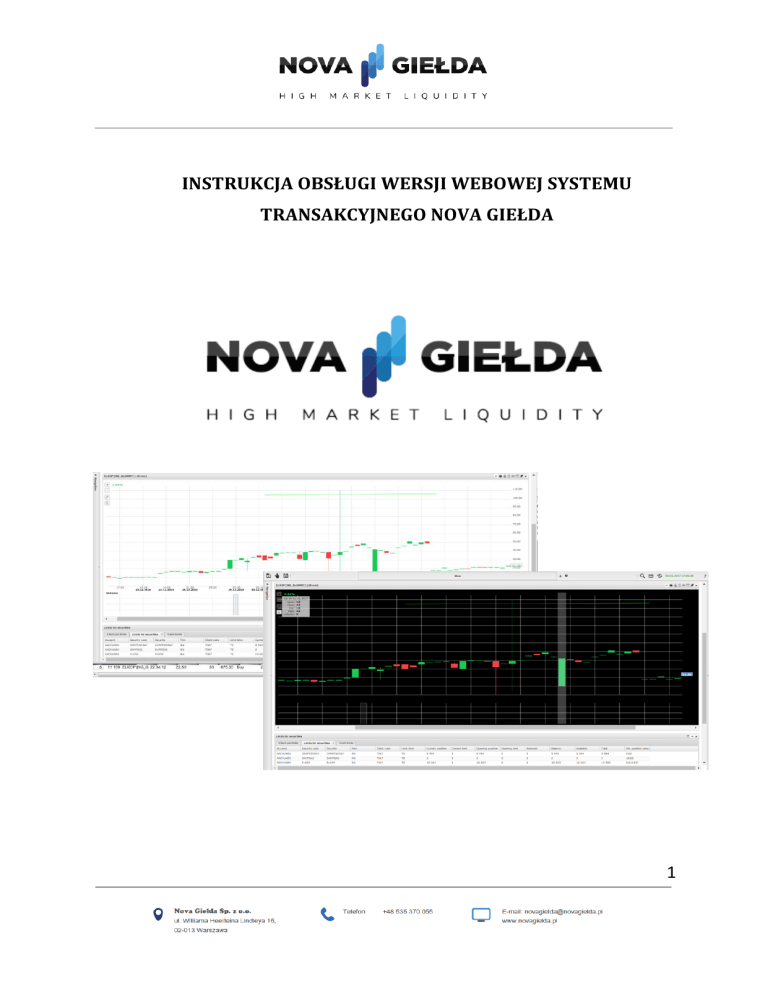
INSTRUKCJA OBSŁUGI WERSJI WEBOWEJ SYSTEMU
TRANSAKCYJNEGO NOVA GIEŁDA
1
Spis treści instrukcji obsługi systemu
transakcyjnego w wersji webowej
Logowanie do systemu ................................................................................................................. 3
Notowania ................................................................................................................................... 4
Wykresy ....................................................................................................................................... 6
Składanie zlecenia ...................................................................................................................... 21
Wartość wszystkich aktywów użytkownika ................................................................................. 27
Stan konta instrumentów finansowych użytkownika ................................................................... 28
Stan konta środków pieniężnych użytkownika ............................................................................ 29
Zlecenia użytkownika ................................................................................................................. 30
Transakcje użytkownika ............................................................................................................. 32
Pozostałe funkcjonalności........................................................................................................... 34
2
Logowanie do systemu
Logowanie do wersji webowej systemu transakcyjnego Novej
Giełdy możliwe jest dwoma sposobami (dane do logowania
udostępnia Nova Giełda):
1) Po
wpisaniu
adresu
transakcyjnego
Nova
strony
Giełda
internetowej
w
systemu
przeglądarce:
https://system.novagielda.pl
2) Po wejściu na stronę www.novagielda.pl i kolejno wybraniu
zakładki System -> Aplikacja webowa (logowanie) nastąpi
przekserowanie na właściwą stronę.
3
Notowania
Po zalogowaniu do systemu transakcyjnego Nova Giełda w wersji
webowej mamy następujący układ tabel:
4
Po dwukrotnym kliknięciu w zakładkę ‘NG_GLOWNY’ rozwinie się
lista z notowanymi instrumentami finansowymi:
Obok instrumentu finansowego pokazany jest aktualny kurs
danego instrumentu finansowego oraz zmiana procentowa na
danej sesji względem kursu odniesienia będącego jednocześnie
kursem zamknięcia na poprzedniej sesji.
Zakładka ‘Algo: GTD/GTC orders’ nie dotyczy użytkowników
Novej Giełdy.
5
Wykresy
Po dwukrotnym kliknięciu w dany instrument finansowy pojawia
się wykres tego instrumentu finansowego:
6
W lewym górnym rogu znajdują się opcje, które pozwalają w
lepszym stopniu wykorzystać wykres do analizy technicznej:
- umożliwia przybliżenie/oddalenie wykresu
7
- umożliwia nanoszenie oraz cofanie własnych linii na
wykresach notowanych instrumentów finansowych
W prawym górnym rogu nad wykresem znajdują się następujące
opcje:
Po kliknięciu w
pojawią się ustawienia wykresu, które może
edytować każdy użytkownik systemu samodzielnie:
8
- istnieje możliwość zmiany kolorów całego wykresu;
Rodzaje wykresów:
9
Wykres świecowy (candle):
Wykres liniowy (line):
10
Wykres krokowy (step):
Wykres słupkowy (bars):
11
Wykres punktowy (dotted):
12
Ponadto
istnieje
również
możliwość
dodania
kolejnych
wskaźników służących do analizy technicznej:
MA – moving average – średnie kroczące;
Bollinger bands – wstęgi Bollingera;
13
Poniżej przykład histogramu na wykresie średnich kroczących
przykładowego instrumentu finansowego:
W polu ‘Type’ możemy wybrać rodzaj wyświetlanej średniej
kroczącej: prosta lub wykładnicza średnia krocząca:
Simple/Exponential MA – prosta/wykładnicza średnia krocząca;
Period (do wyboru) - według własnego uznania okres za który ma
zostać naniesiona średnia krocząca na wykres;
14
Field (do wyboru) - Średnia liczona według kursów zamknięcia,
otwarcia, najwyższych oraz najniższych kursów;
Line type - Rodzaj wykresu (histogram, liniowy itd.);
Thickness - Grubość linii średniej kroczące na wykresie (do wyboru
od 1 do 3);
Wstęgi Bollingera:
Pod każdym wykresem istnieje również możliwość wyboru
dodatkowego wykresu/wskaźniku:
15
- Wykres wolumenu (volume):
- Awesome Oscillator (AO):
16
- Wskaźnik zbieżności i rozbieżności średnich ruchomych
(MACD):
- Wskaźnik wykupienia/wyprzedania - Momentum
- Wskaźnik względnej siły (RSI) – Relative Strenght Index
- Oscylator stochastyczny
-przypinanie/odpinanie wykresów
17
Użytkownik systemu transakcyjnego ma możliwość wybrać
interesujące go wykresy oraz przypiąć do menu głównego aby
móc obserwować jednocześnie kilka wykresów bez konieczności
ręcznej zmiany:
Poniżej każdego wykresu danego instrumentu finansowego
znajduje się wykres słupkowy przedstawiający wolumen danego
instrumentu finansowego
Po dwukrotnym kliknięciu na wykres danego instrumentu
finansowego w lewym górnym rogu pokażą się dokładne
statystyki dotyczące notowań tego wykresu podczas danej sesji:
18
Open – kurs otwarcia;
Close – kurs zamknięcia;
Low – najniższy kurs w ciągu dnia danego instrumentu finansowego;
High – najwyższy kurs w ciągu dnia danego instrumentu finansowego;
19
Volume – łączny wolumen danego instrumentu finansowego, który
wziął udział w transakcjach na danym instrumencie finansowym;
Użytkownik ma możliwość:
- wyłączyć/włączyć pokazywanie zleceń innych inwestorów;
- nie dotyczy inwestorów Novej Giełdy;
- wyłączyć/włączyć pokazywanie zawartych transakcji na
rynku;
- umożliwić zobaczenie wszystkich zleceń kupna/sprzedaży
na danym instrumencie finansowym;
20
Składanie zlecenia
Użytkownik może złożyć nowe zlecenie w następujący sposób:
1. Po wybraniu
użytkownik ma możliwość zobaczyć
wszystkie zlecenia na dany instrument finansowy:
Aby złożyć zlecenie kupna należy dwukrotnie kliknąć na ofertę
sprzedaży (czerwone pole)
21
Jeśli użytkownik dwukrotnie kliknie lewym przyciskiem myszy
na zlecenie sprzedaży, wówczas pojawi się do wypełnienia
zlecenie kupna:
Aby poprawnie uzupełnić niniejsze zlecenie należy wybrać:
Class – klasa instrumentu (w przypadku użytkowników Novej Giełdy
jest to zawsze NG_GLOWNY);
Security – nazwa kupowanego instrumentu finansowego;
Account – rachunek na który nabywany jest dany instrument
finansowy (w przypadku użytkowników Novej Giełdy będzie to
zawsze RACHUNEK);
22
Client code – kod klienta, nadany przez Novą Giełdę klientowi po
poprawnym ukończeniu procesu rejestracji nowego klienta;
Jeśli chcemy kupić dany instrument finansowy należy wybrać
wyraz BUY, zostanie on wówczas podświetlony na zielono:
Price – kurs po jakim nabywany jest instrument finansowy;
Qty (Quantity) – ilość nabywanego instrumentu finansowego;
Po wypełnieniu powyższych informacji należy kliknąć przycisk
‘New order’ w prawym dolnym rogu okienka aby wysłać zlecenie
do systemu transakcyjnego Novej Giełdy
23
Aby złożyć zlecenie sprzedaży należy kliknąć dwukrotnie na
ofertę kupna (zielone pole)
Uzupełnić następujące informacje:
Class – klasa instrumentu (w przypadku użytkowników Novej Giełdy
jest to zawsze NG_GLOWNY);
Security – nazwa kupowanego instrumentu;
Account – rachunek na który nabywany jest dany instrument
finansowy (w przypadku użytkowników Novej Giełdy będzie to
zawsze RACHUNEK);
Client code – kod klienta, nadany przez Novą Giełdę klientowi po
poprawnym ukończeniu procesu rejestracji nowego klienta;
Jeśli chcemy sprzedać dany instrument finansowy należy wybrać
wyraz SELL, zostanie on wówczas podświetlony na czerwono:
24
Price – kurs po jakim nabywany jest instrument finansowy;
Qty – ilość nabywanego instrumentu finansowego;
Po wypełnieniu powyższych informacji należy kliknąć przycisk
‘New order’ w prawym dolnym rogu okienka:
2.
- przycisk ten oznacza chęć złożenia nowego zlecenia.
Po kliknięciu na powyższy znak lewym przyciskiem myszy
pojawia się nowe okno zleceń:
25
26
Wartość wszystkich aktywów użytkownika
W zakładce ‘Client portfolio’ należy zwrócić uwagę na:
Client code – nadany podczas rejestracji przez Novą Giełdę;
Portfolio value – wartość wszystkich aktywów klienta podczas
danego dnia sesyjnego;
InAssets – wartość wszystkich aktywów użytkownika na początku
danego dnia sesyjnego (przed rozpoczęciem notowań);
27
Stan konta instrumentów finansowych użytkownika
Zakładka ‘Limits for securities’ przedstawia stan instrumentów
finansowych posiadanych w danej chwili przez klienta z
podziałem na te dostępne, jak i zablokowane pod zlecenia.
Current position – oznacza liczbę posiadanych instrumentów
finansowych przez użytkownika w danej chwili;
Opening balance – oznacza liczbę posiadanych instrumentów
finansowych na początku danego dnia sesyjnego (przed rozpoczęciem
notowań);
Reserved – oznacza liczbę instrumentów finansowych zablokowanych
pod zlecenie w danej chwili;
28
Stan konta środków pieniężnych użytkownika
Zakładka ‘Cash limit’ pokazuje stan środków finansowych
użytkownika.
Current position – oznacza kwotę posiadanych środków pieniężnych
przez użytkownika w danej chwili;
Opening position - oznacza liczbę posiadanych środków pieniężnych
na początku danego dnia sesyjnego (przed rozpoczęciem notowań);
Reserved – oznacza kwotę środków pieniężnych zablokowanych pod
zlecenie w danej chwili;
29
Zlecenia użytkownika
Zakładka ‘Orders’ to zakładka, która pokazuje wszystkie zlecenia
klienta z podziałem na:
Number – numer zlecenia;
Time – czas złożenia zlecenia;
Class – klasa instrumentów;
Security – nazwa instrumentu finansowego, którego dotyczy zlecenie;
Operation – rodzaj operacji na danym instrumencie, kupno lub
sprzedaż (BUY-KUPNO; SELL-SPRZEDAŻ);
Account – rachunek klienta na który nabywany jest instrument
(uzupełnia się automatycznie przy składaniu zleceń i w przypadku
użytkowników Novej Giełdy zawsze jest to: RACHUNEK);
Price – kurs według którego inwestor chce nabyć dany instrument
finansowy;
Quantity – nabywana ilość instrumentów finansowych przez klienta;
30
Volume – wartość transakcji (price*quantity = cena*ilość);
Status – status operacji (killed – zlecenie anulowane, filled- zlecenie
akończone, active – zlecenie oczekujące);
Client Code – kod klienta nadany przez Novą Giełdę po prawidłowej
rejestracji nowego użytkownika;
31
Transakcje użytkownika
Zakładka ‘Trades’ to zakładka, która pokazuje wszystkie
transakcje klienta z podziałem na:
Number – numer transakcji;
Time – czas złożenia zlecenia;
Order number – numer zlecenia;
Class – klasa nabywanego instrumentu finansowego;
Security – nazwa instrumentu finansowego, którego dotyczy zlecenie;
Operation – rodzaj operacji na danym instrumencie finansowym,
kupno lub sprzedaż / (BUY-KUPNO; SELL-SPRZEDAŻ);
Account – rachunek klienta na który nabywany jest instrument
finansowy (uzupełnia się automatycznie przy składaniu zleceń i w
przypadku użytkowników Novej Giełdy zawsze jest to: RACHUNEK)
Price – kurs według którego użytkownik systemu chce nabyć dany
instrument finansowy;
Quantity – nabywana ilość instrumentów finansowych przez klienta;
32
Volume – wartość transakcji (price*quantity = cena*ilość);
Client Code – kod klienta nadany przez Novą Giełdę po prawidłowej
rejestracji nowego użytkownika;
33
Pozostałe funkcjonalności
Użytkownik systemu transakcyjnego Novej Giełdy w wersji
webowej w zakładce ‘Messages’ widzi komunikaty, które są
efektem jego działań na koncie.
Oznaczają one przyjęcie dyspozycji złożonych zleceń, realizacji
transakcji lub odrzucenia zleceń ze względu na błędne dane
składanego zlecenia (np. cena spoza widełek kursowych danego
instrumentu finansowego).
34
Na głównej stronie po zalogowaniu do systemu transakcyjnego
Novej Giełdy w wersji webowej użytkownik na samej górze strony
widzi:
- po wybraniu tej opcji pojawia się poniższe menu z
opcjami do wyboru:
35
Pozycje, które obowiązują inwestorów na Novej Giełdzie zostały
zaznaczone na czerwono:
Quotes
–
tabela
przedstawiająca
notowania
instrumentów
finansowych;
Po wybraniu pozycji Quotes pojawia się nowe okno zatytułowane
‘Quotes :<Choose security list>’
Należy wybrać zaznaczony powyżej na niebiesko znak
. Kolejno
pojawi się nowe okno w którym trzeba nadać tytuł nowej tabeli:
Po wpisaniu należy zatwierdzić przyciskiem ‘OK’
36
Z lewej strony pojawi się nowa rozwijalna tabela
zatytułowana
w zależności od nazwy, którą ustali indywidualnie każdy
użytkownik (zaznaczona na czerwono):
Z tabeli zaznaczonej na niebiesko należy przeciągnąć instrument
finansowy na obszar czerwonego pola jak poniżej:
37
W nowej tabeli zatytułowanej ‘Lista instrumentów finansowych’
pojawi się przeciągnięty wcześniej instrument finansowych z
zakładki ‘Securities’.
Od tej pory w zakładce ‘Quotes’ pojawią się przeciągnięte
wcześniej instrumenty finansowe:
Z
obszaru
zaznaczonego
na
czerwono
można
odczytać
następujące informacje:
- ‘active’ oznacza, że można w tej chwili złożyć zlecenie
kupna/sprzedaży na niniejszy instrument, ‘close’ oznacza,
że składanie zleceń w tym momencie jest niemożliwe;
- kurs po którym zawarto ostatnią transakcję;
-
wartość
obrotu
na
danym
instrumencie
finansowym danego dnia sesyjnego;
- kurs w najlepszym zleceniu kupna;
- kurs w najniższym zleceniu sprzedaży;
38
- maksymalny kurs w ciągu dnia;
- minimalny kurs w ciągu dnia;
- kurs na zamknięciu;
- zmiana % względem kursu zamknięcia na ostatniej
sesji giełdowej;
Po wybraniu stosownego wierszu z danym instrumentem
finansowym wiersz ten zostanie zaznaczony na szaro, a po prawej
stronie pojawią się szczegółowe parametry tego instrumentu
finansowego:
- oznaczenie zapisanie aktualnych ustawień swojego konta;
39
- wyszukiwanie poszczególnych informacji w serwisie
systemu transakcyjnego Novej Giełdy;
- możliwość komunikacji z pracownikami Novej Giełdy;
- możliwość odświeżenia informacji;
- data i godzina ostatniego poprawnego
zalogowania do systemu;
- możliwość wylogowania z systemu transakcyjnego;
40